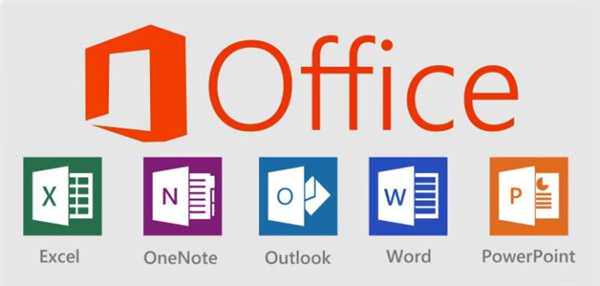Як перевстановити Office
У Office, як і в будь-якій іншій програмі, зрідка можуть траплятися різні баги і проблеми в роботі. Кращий засіб від них банальна перевстановлення програми. В інструкціях нижче ви можете прочитати, як зробити перевстановлення кожної версії Office:
Як встановити Office 365 і Office 2019
Крок 1. Перейдіть на офіційний сайт програмного забезпечення Office «www.office.com», клікніть по блоку «Увійти» в правому верхньому кутку.

На офіційному сайті Microsoft натискаємо по блоку «Увійти» в правому верхньому кутку
Крок 2. Увійдіть у свій обліковий запис Microsoft, прив’язану до Office, якщо ви не зробили цього.
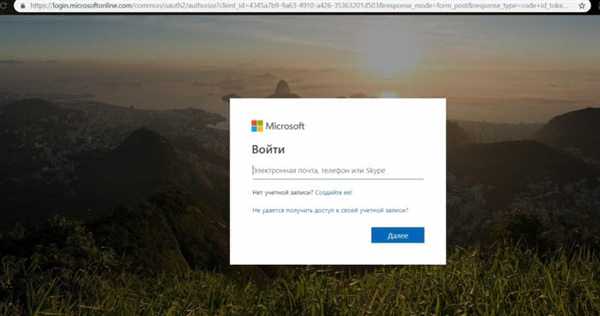
Вводимо дані від облікового запису Microsoft
Крок 3. Потім на головній сторінці клікніть по «Встановити Office». Почнеться стрибка інсталяційного файлу.
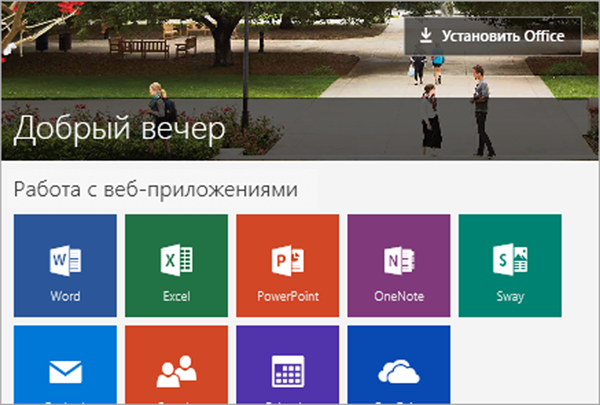
Натискаємо «Встановити Office»
Крок 4. По закінченню завантаження запустіть файл. Після цього почнеться безпосередньо процес установки Office на комп’ютер.
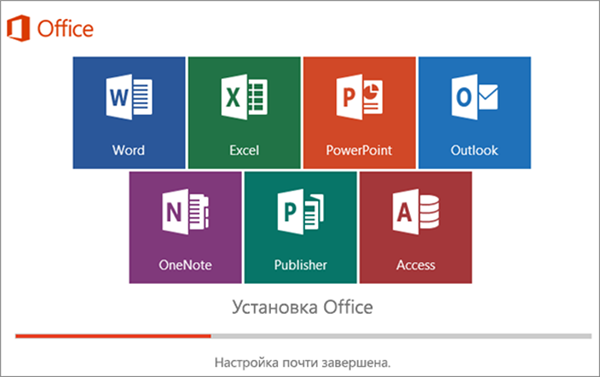
Очікуємо завершення процесу установки Office
Крок 5. Після появи напису «Готово! Набір Office встановлений» можна вважати, що ви успішно перевстановили цей пакет офісних програм.
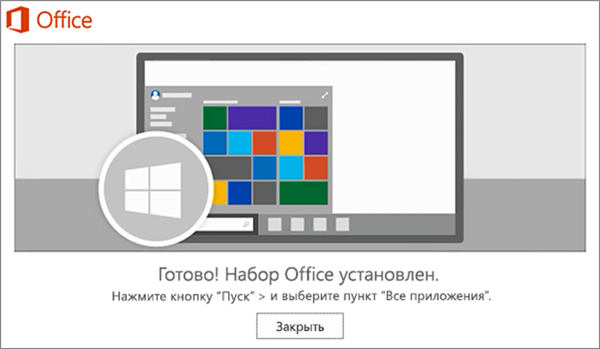
Після появи напису «Готово! Набір Office встановлений» натискаємо «Закрити»
На замітку! Процес установки Office 2010, 2013 і 2016 практично не відрізняються від вищеописаного способу установки Office 365 і 2019.
Як встановити Office 2007
Це версія Office все ще залишається однією з наймасовіших за весь час, хоч і її офіційна підтримка була припинена в жовтні 2017-го року. Тим не менш, досі можна встановити і безперешкодно користуватися нею. Однак варто попередити, що її установка зараз можлива тільки з компакт-диска, що в нинішніх реаліях здається вже досить застарілим методом установки.
Крок 1. Вставте диск з Microsoft Office 2007 в дисковод. Після цього автоматично запуститься майстер установки.
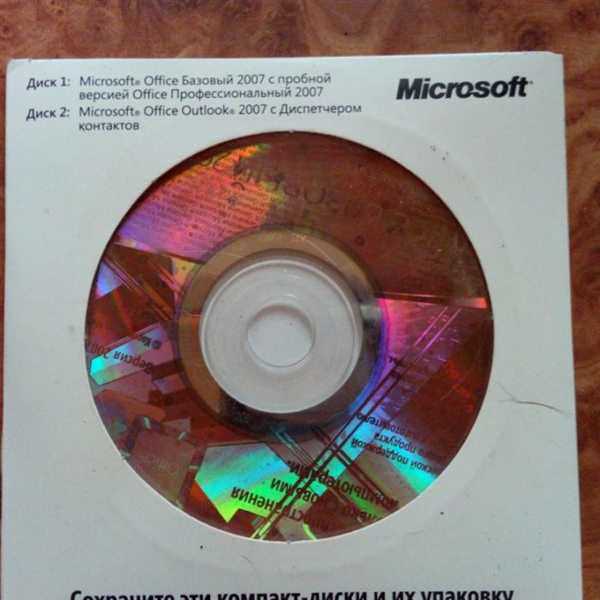
Вставляємо диск з Microsoft Office 2007 в дисковод комп’ютера
Крок 2. Потім вам буде запропоновано ввести код активації. Його можна знайти на наклейці, розташованої на коробці від диска з Office.
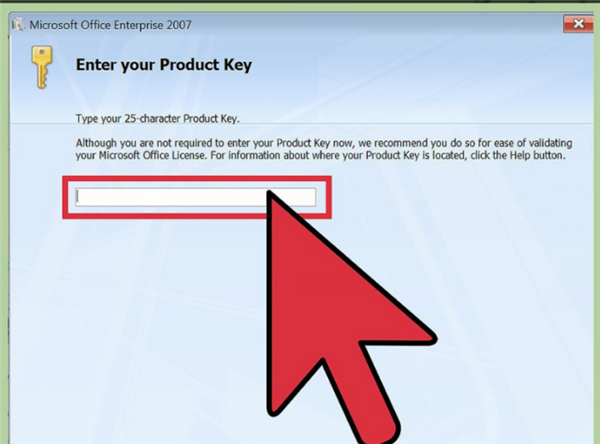
Вводимо код активації, який можна знайти в наклейці на коробці від диска
Крок 3. Після цього прочитайте та прийміть умови використання програми. Клацніть на «Продовжити».
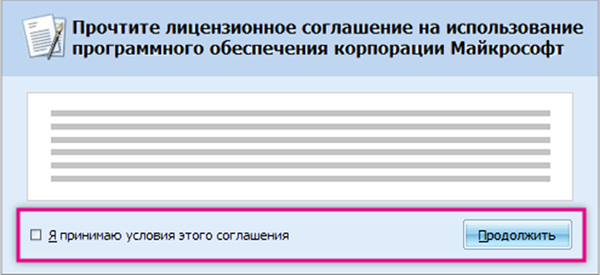
Відзначаємо пункт про прийняття ліцензійної угоди, натискаємо «Продовжити»
Крок 4. Далі вам залишається виконати ще кілька дій, виконувати всі інструкції.
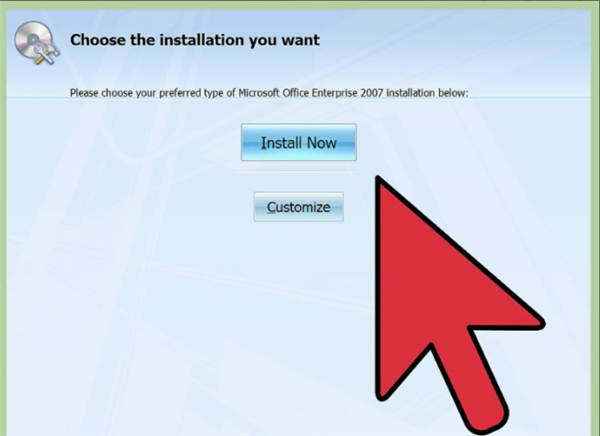
Натискаємо «Install Now» («Встановити зараз»)
Крок 5. Після установки клікніть по «Закрити». Ось і все, установка завершена.
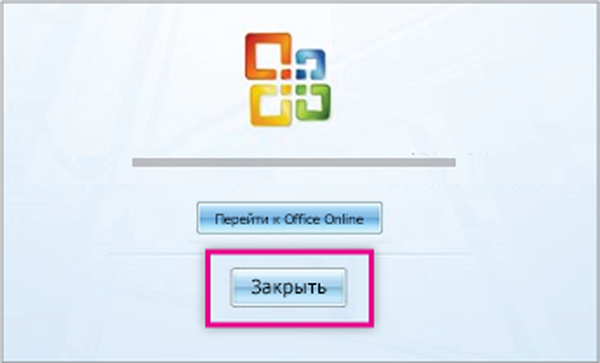
Натискаємо «Закрити»